تأتي ميزة Time Machine بشكل مُضمن على كل جهاز Mac للاحتفاظ تلقائيًا بنسخة احتياطية من جميع ملفاتك ، بما في ذلك التطبيقات والموسيقى والصور والرسائل الإلكترونية والمستندات وملفات النظام إلى جهاز التخزين الخارجي. ولكن هناك الكثير من الخيارات الأخرى المُتاحة أيضًا ، والعديد منها يحتوي على ميزات لا تستطيع ميزة النسخ الاحتياطي الافتراضية من Apple التنافس معها.
فيما يلي العديد من البدائل الرائعة لـ Time Machine لنسخ بيانات جهاز Mac الخاص بك احتياطيًا.
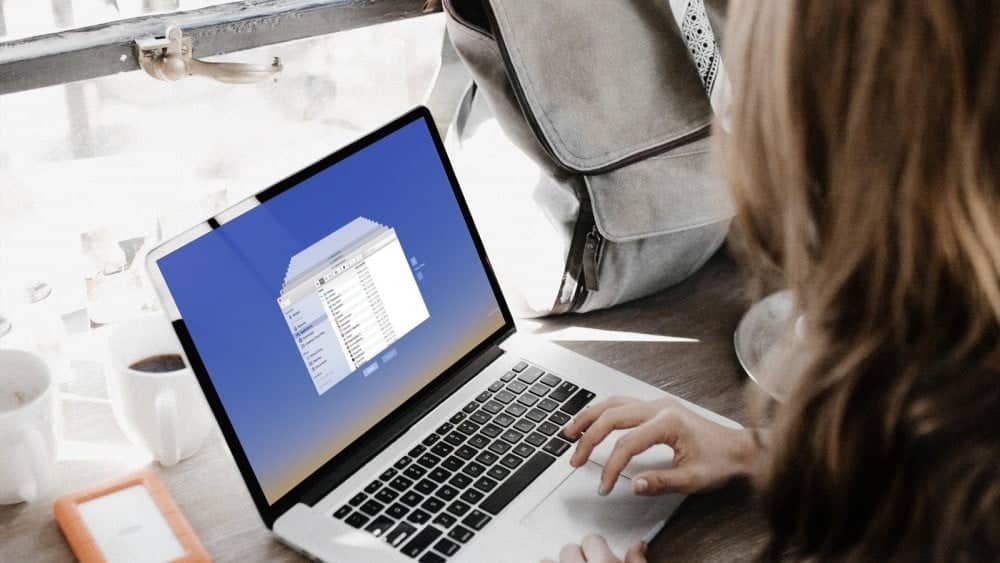
ما الخطأ في Time Machine؟
Time Machine 
أكبر ميزة مفقودة هي إمكانية استنساخ القرص الصلب ، وهو عندما تقوم بإنشاء نسخة طبق الأصل من وحدة التخزين بأكملها. بعد استنساخ القرص الصلب ، من الممكن التمهيد من جهاز تخزين النسخ الاحتياطية إذا فشل جهاز الكمبيوتر الخاص بك ، مما يتيح لك الوصول إلى جميع بياناتك دون الحاجة إلى استعادة أي شيء.
عيب آخر في Time Machine هو أنها لا تسمح لك باختيار عدد مرات إجراء نسخ احتياطي لملفات معينة. إذا كنت ترغب في تعيين جدولة مختلفة لإجراء النسخ الاحتياطي لأجزاء مختلفة من جهاز Mac ، فأنت بحاجة إلى استخدام بديل لـ Time Machine.
بالطبع ، هذه المشكلات ليست بمثابة كسر للصفقة للجميع ، لذلك قد لا تزال ترغب في نسخ جهاز Mac احتياطيًا باستخدام Time Machine. إذا كنت تبحث عن تطبيق نسخ احتياطي ثانٍ لاستخدامه بجانبها ، فإليك أفضل الخيارات.
1. Carbon Copy Cloner
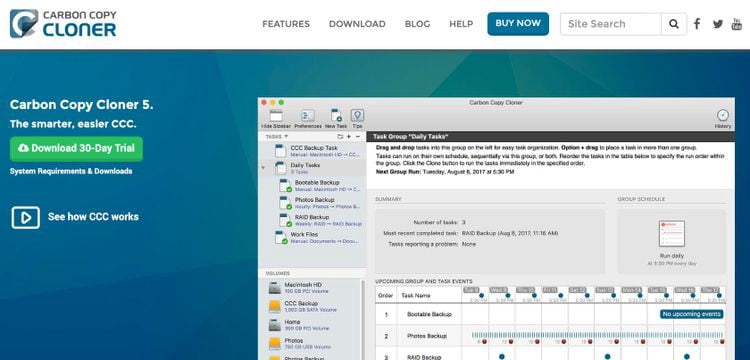
يعد Carbon Copy Cloner (CCC) أحد أكثر تطبيقات النسخ الاحتياطي المُتوفرة المليئة بالميزات ، وهو يمنحك كل ما تحتاجه لحماية بياناتك. إذا لم تتمكن من التعرف من خلال الاسم ، يُركز CCC على إنشاء نسخة من محرّك الأقراص الثابتة ، ولكنه يفعل ذلك باستخدام النسخ الاحتياطية المتزايدة لتحديث الملفات التي تم تعديلها فقط في كل مرة تقوم فيها بالنسخ الاحتياطي.
يُمكنك استخدام CCC لاستنساخ بيانات جهاز Mac الخاص بك على محرّك أقراص محلي أو النسخ الاحتياطي إلى وسيط تخزين الشبكة (NAS). يُمكنك حتى جدولة CCC للنسخ الاحتياطي في أوقات معينة أو انتظار أحداث التشغيل ، مثل عند توصيل محرك أقراص النسخ الاحتياطي.
تنزيل: Carbon Copy Cloner (39.99 دولارًا ، يتوفر إصدار تجريبي مجاني)
2. SuperDuper
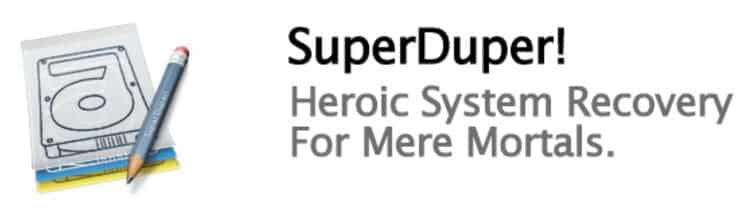
SuperDuper هو بديل آخر لـ Time Machine يقوم بإنشاء نسخة قابلة للتمهيد من محرك الأقراص الثابتة لنظام Mac. كما يوفر أيضًا البرمجة النصية والتحديثات الذكية والجدولة والنسخ الاحتياطي عند الاتصال والإخراج بعد النسخ وميزات أخرى لجعل النسخ الاحتياطي لجهاز Mac الخاص بك غير مؤلم قدر الإمكان.
SuperDuper ليس معبأ بالميزات مقارنةً بـ CCC ، لكنه خيار جيد إذا كنت تبحث عن بديل أبسط. ولا يزال يُتيح لك جدولة النسخ الاحتياطية المتزايدة ، والتي تكون أسرع من إنشاء نسخة كاملة في كل مرة.
يُمكنك حتى استخدام SuperDuper مجانًا ، على الرغم من أنك تحتاج إلى دفع 27.95 دولارًا لفتح كل الميزات التي يُوفرها. ومع ذلك ، هذا لا يزال أرخص من CCC.
تنزيل: SuperDuper (مجانًا ، الإصدار الاحترافي متوفر)
3. Get Backup Pro
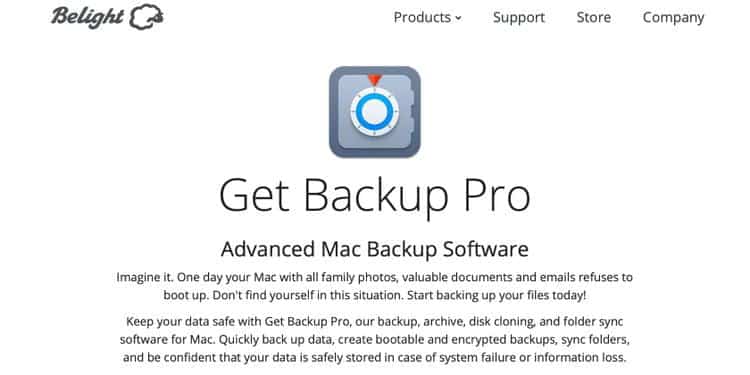
Get Backup Pro هو تطبيق استنساخ آخر لنسخ بيانات جهاز Mac احتياطيًا. أفضل ميزة في Get Backup Pro هي أنه يُمكنك استعادة البيانات دون استخدام هذا التطبيق المُحدد — لذلك لا داعي للقلق بشأن تنزيله وتثبيته على جهاز Mac جديد قبل الاستعادة.
إلى جانب السماح لك بإنشاء نسخ قابلة للتمهيد ، يُمكنك أيضًا استخدام Get Backup Pro لإجراء نسخ احتياطي لمجلدات معينة على جهاز Mac إلى محرك أقراص محلي أو وسيط تخزين الشبكة (NAS) أو حتى إلى سلسلة من أقراص DVD.
نظرًا لأنه يمُكنك تشفير النسخ الاحتياطية وإنشاء جداول زمنية مختلفة لتطبيقات مختلفة ، فإن Get Backup Pro هو خيار رائع بتكلفة مقبولة لاستخدامه جنبًا إلى جنب مع Time Machine.
تنزيل: Get Backup Pro (19.99 دولارًا ، يتوفر إصدار تجريبي مجاني)
4. ChronoSync
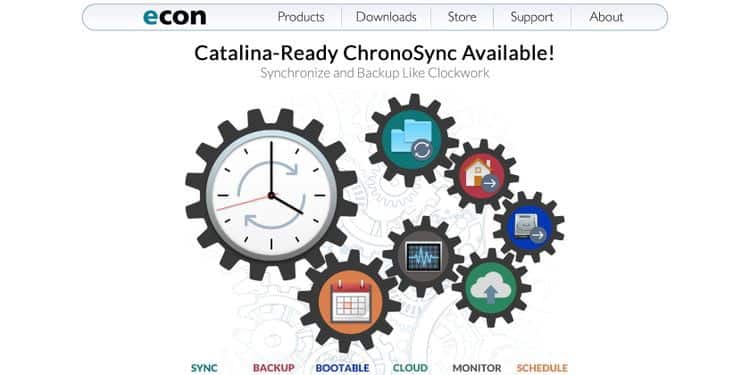
يُقدم ChronoSync مجموعة من الطرق المختلفة لعمل نسخة احتياطية من بيانات جهاز Mac الخاص بك: استنساخه على محرّك أقراص خارجي قابل للتمهيد ، أو مزامنة الملفات مع جهاز Mac منفصل ، أو حتى تحميل نسخة احتياطية إلى السحابة.
يستخدم النسخ الاحتياطية المتزايدة لتقليل حجم الملف ووقت التحميل ، لكنه يفحص البيانات الوصفية لكل ملف — بدلاً من المحتوى — للتأكد من أنه يلتقط أي تغييرات جديدة على جهاز Mac الخاص بك. يتحقق أيضًا من سلامة الملف قبل استبدال الملفات القديمة بأخرى جديدة.
يُمكنك اختيار الاحتفاظ بالنسخ الاحتياطية القديمة بتنسيق مضغوط لتوفير المساحة ، مما يُتيح لك استعادتها ، تمامًا كما يُمكنك باستخدام Time Machine.
تنزيل: ChronoSync (49.99 دولارًا ، يتوفر إصدار تجريبي مجاني)
5. Backblaze
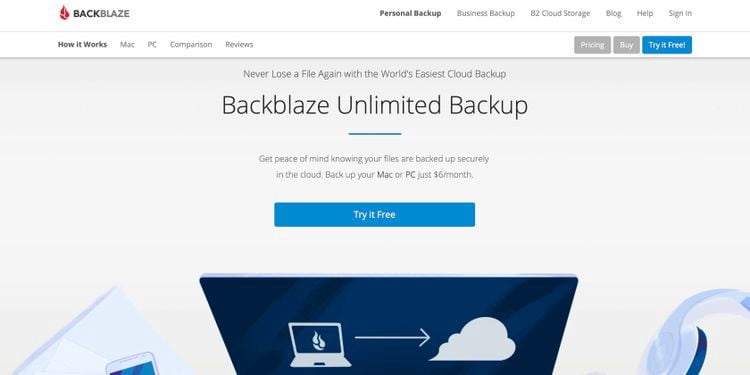
Backblaze هو البديل الأكثر شيوعًا لـ Time Machine القائم على السحابة. مع تكلفة الاشتراكات التي تبدأ من 6 دولارات شهريًا ، يُمكنك استخدام هذه الخدمة لإجراء نسخ احتياطي لبيانات جهاز Mac الخاص بك تلقائيًا إلى خادم آمن خارج المكتب بأقل من فنجان قهوة كل أسبوع.
يعني النسخ الاحتياطي على السحابة أنك لست بحاجة إلى القلق بشأن فقد جهاز Mac ومحرّك أقراص النسخ الاحتياطي في نفس الوقت.
يختار Backblaze تلقائيًا ما تُريد نسخه احتياطيًا من جهاز Mac الخاص بك ، بما في ذلك المستندات والصور والأفلام والموسيقى.
لا يقوم بإجراء نسخ احتياطي للتطبيقات ، ولكنه يحتفظ بالإصدارات القديمة من ملفاتك لمدة 30 يومًا ، مما يُتيح لك الرجوع إليها بعد إجراء التغييرات. ويمكنك تمديد ذلك إلى عام واحد من خلال الاشتراك الإضافي.
تنزيل: Backblaze (يلزم الاشتراك ، يتوفر إصدار تجريبي مجاني)
6. Carbonite
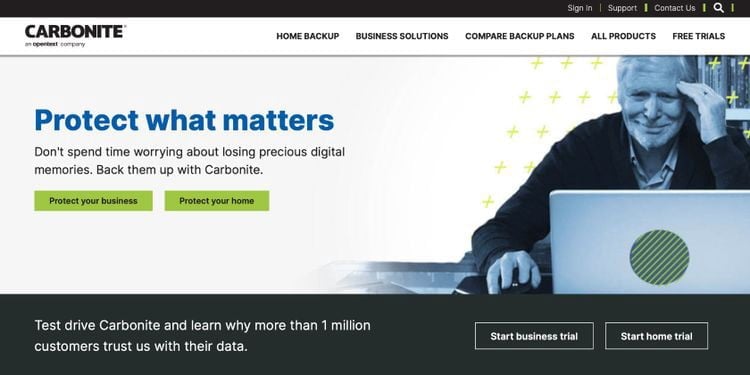
مثل Backblaze ، يقوم Carbonite بنسخ البيانات احتياطيًا من جهاز Mac الخاص بك إلى السحابة. يمكنك تشفير النسخ الاحتياطية الخاصة بك لزيادة الأمان واستعادة البيانات القديمة من أي نسخة احتياطية قُمتَ بإنشائها خلال آخر 30 يومًا ، مع استمرار النسخ الاحتياطي الأخير طالما ظل اشتراكك نشطًا.
لا يقوم Carbonite بعمل نسخة احتياطية من تطبيقاتك أو ملفات النظام الخاصة بك ، ولكنه يقوم بعمل نسخة احتياطية لجميع البيانات الأخرى الموجودة على جهاز Mac. ومع ذلك ، تحتاج إلى تغيير الإعدادات للتأكد من أن خطة الاشتراك الأساسية تدعم مجلد أفلامك احتياطيًا.
تبدأ الاشتراكات من 6 دولارات شهريًا ، مع توفر خصومات إذا كنت تقوم بعمل نسخ احتياطي لأجهزة كمبيوتر مُتعددة.
تنزيل: Carbonite (يلزم الاشتراك ، يتوفر إصدار تجريبي مجاني)
7. IDrive
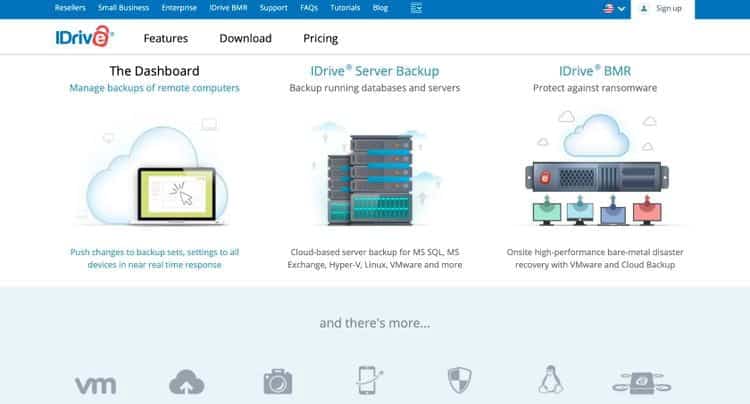
تُتيح لك معظم خدمات النسخ الاحتياطي عبر السحابة إجراء نسخ احتياطي لكمبيوتر واحد فقط لكل اشتراك. لكن IDrive يتيح لك إجراء نسخ احتياطي لجميع أجهزة Mac و PC و iPhone و iPad وأجهزة Android على نفس الحساب. يمكنك حتى البدء مجانًا مع سعة تخزين سحابية تبلغ 5 جيجابايت.
بمجرد الدفع مقابل الاشتراك ، يميل IDrive إلى أن يكون أكثر تكلفة من منافسيه. هذا صحيح بشكل خاص بالنظر إلى أنه يُوفر إمكانية تخزين 2 تيرابايت من البيانات. قد تحتاج إلى تقليل حجم النسخ الاحتياطية على Mac لتجنب نفاد المساحة التخزينية.
يُتيح لك IDrive على الأقل طلب محرّك أقراص ثابت فعلي يحتوي على نسختك الاحتياطية مجانًا. يتوفر هذا أيضًا مع خدمات أخرى ، ولكن يتعين عليك عادةً الدفع.
تنزيل: IDrive (مجانًا ، اشتراك متاح)
8. Acronis True Image
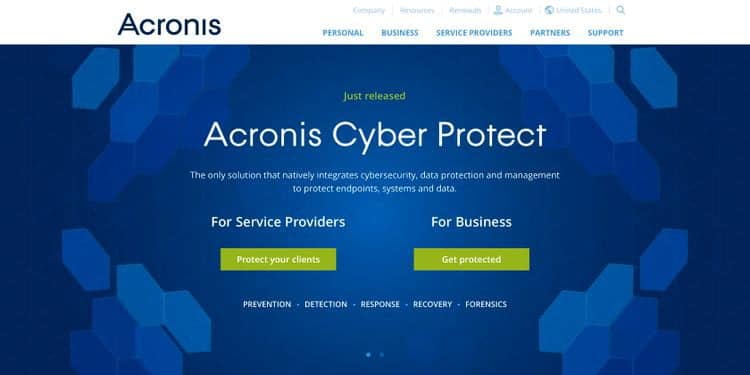
معروف في عالم Windows ، Acronis True Image هو أيضًا بديل ممتاز لـ Time Machine لعمل نُسخة احتياطية لجهاز Mac. يُوفر نسخًا احتياطية محلية وسحابية و NAS حتى تتمكن من استخدامه لتخزين البيانات أينما تُريد.
لإنشاء نسخ احتياطية على السحابة ، تحتاج إلى التسجيل للحصول على اشتراك مُتقدم ، والذي يُكلّف 89.99 دولارًا سنويًا مقارنة بـ 49.99 دولارًا سنويًا للخطة الأساسية.
لسوء الحظ ، لا يمكن لـ Acronis True Image عمل نسخة احتياطية من قسم Windows Boot Camp. على الجانب الآخر ، فهو يحمي النسخ الاحتياطية تلقائيًا من البرامج الضارة ويقلل من سرعة التحميل عندما تحتاج إلى الحفاظ على طاقة البطارية.
تنزيل: Acronis True Image (الاشتراك مطلوب ، يتوفر إصدار تجريبي مجاني)
اتبع قاعدة 3–2–1 الخاصة بالنسخ الاحتياطية
يوصي خبراء حماية البيانات باتباع نهج 3–2–1 لحماية نفسك من فقدان البيانات. هذا يعني أنه يجب عليك الاحتفاظ بثلاث نسخ احتياطية من جهاز Mac الخاص بك ، مخزنة في مكانين منفصلين ، مع وجود مكان واحد على الأقل خارج المنزل أو المكتب ، مثل خادم بعيد.
بهذه الطريقة ، ستكون محميًا من فقدان جهاز Mac ومحرّك أقراص النسخ الاحتياطي في نفس الوقت ، وهو ما قد يحدث في حالة السطو أو حريق المنزل.
مع بدائل Time Machine أعلاه ، لديك الكثير من التطبيقات للاختيار من بينها عندما يتعلق الأمر بعمل هذه النسخ الاحتياطية. لذلك ليس هناك أي عذر لعدم حماية بياناتك.







